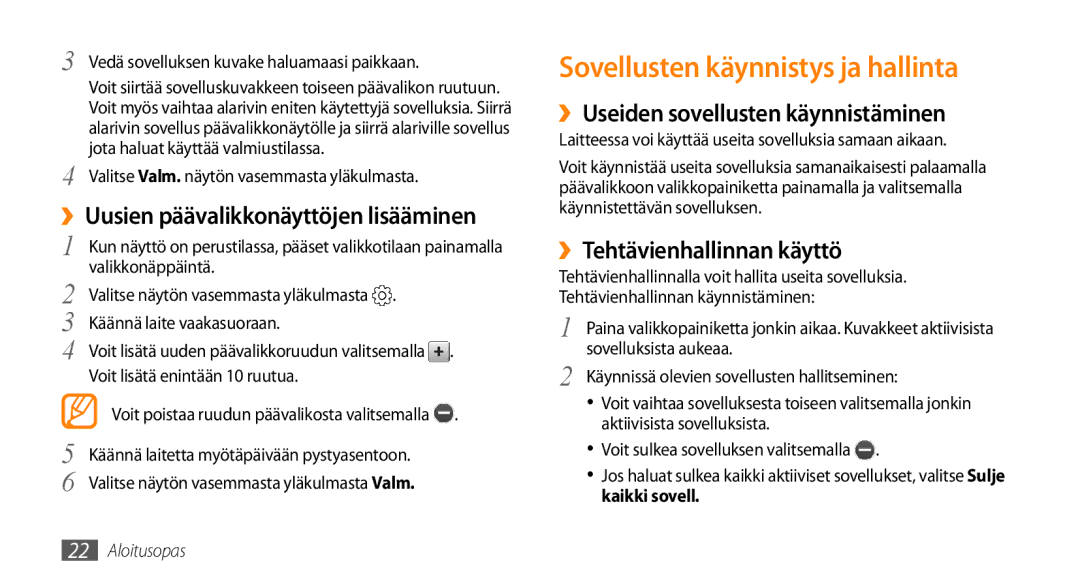Käyttöopas
Tämän oppaan käyttäminen
Lue tämä ensin
Ohjekuvakkeet
Säilytä tämä opas tulevaa käyttöä varten
Tekijänoikeus
Tavaramerkit
DIVX-VIDEO
Sisältö
Kokoaminen
Viihde
Vianmääritys
Pakkauksen avaaminen
Kokoaminen
SIM- tai USIM-kortin ja akun asentaminen
Aseta akku paikalleen Aseta takakansi takaisin
Akun lataaminen
››Akun lataaminen laturilla
››Lataaminen PC-datakaapelilla
Kytke laturin iso pää pistorasiaan
Muistikortin lisävaruste asettaminen
››Muistikortin alustaminen
››Muistikortin poistaminen
→ Alusta → Kyllä
Laitteen kytkeminen päälle
Aloitusopas
Laitteen kytkeminen päälle ja pois päältä
Painiketta
Kuusnäppäin
Laitteeseen tutustuminen
››Laitteen osat
Virta
››Näppäimet
››Valmiusnäyttö
››Ilmoituskuvakkeet
Kosketusnäytön käyttäminen
››Pikavalintapaneeli
Kosketusnäytön ja näppäinten lukitseminen ja avaaminen
Voit ohjata kosketusnäyttöä seuraavilla toimilla
→ Kosketuspaneelin automaattinen lukitus
Valikkojen käyttäminen
››Sovellusten järjestely valikkotilassa
Valitse valikko tai sovellus
››Tehtävienhallinnan käyttö
Sovellusten käynnistys ja hallinta
››Useiden sovellusten käynnistäminen
››Uusien päävalikkonäyttöjen lisääminen
››Internet-pohjaisten pienoisohjelmien hallinta
Pienoisohjelmien käyttäminen
››Pienoisohjelmatyökalurivin avaaminen
→ Pienoisohjelma
››Näppäinäänten äänenvoimakkuuden
Laitteen mukauttaminen
››Kellonajan ja päivämäärän määrittäminen
Säätäminen
››Valmiusnäytön taustakuvan valinta
››Äänettömään profiiliin siirtyminen
››Ääniprofiilin määrittäminen
››Näytön kirkkauden säätäminen
››Matkapuhelimen seurannan käyttöönotto
››Laitteen lukitseminen
››SIM- tai USIM-kortin lukitseminen
Valitse Puhelimen lukitus
Valitse Matkapuhelimen seuranta
Tekstin kirjoittaminen
Tekstinsyöttötavan muuttaminen
Sisäänkirjaus
Tekstin syöttäminen syöttötavoilla
Sanojen lisääminen T9-sanastoon
Ja valitse Jatkuva syöttö
Tekstin kopiointi ja liittäminen
Ohjetietojen käyttö
››Soittaminen ja puheluun vastaaminen
Yhteydenpito
Soittaminen
Soittaminen
Puhelun hylkääminen
››Kuulokemikrofonin käyttäminen
››Valintojen käyttäminen puhelun aikana
Ulkomaille soittaminen
Voit vastata toiseen puheluun painamalla Uusi puhelu
→ Siirrä. Yhteytesi katkeaa
Voit mukauttaa videopuheluasetukset valitsemalla
››Valintojen käyttäminen videopuhelun aikana
Voit kuulla toisen osapuolen ja puhua hänelle
→ Asetukset
Valepuhelun tekeminen
››Lisäominaisuuksien käyttäminen
Automaattisen hylkäyksen määrittäminen
Kaikki puhelut → Automaattinen hylkäys
Valitse Valesoittajan kuva
Sallitut numerot FDN -tilan käyttö
Soitonsiirron määrittäminen
Valitse Takaisin → Tallenna
Puheluneston määrittäminen
Lokit
››Puhelu- ja viestilokien lukeminen
Koputuksen määrittäminen
››Lokinhallinnan käyttö
→ Lokin hallinta
››MMS-profiilin laatiminen
Viestit
››Tekstiviestin lähettäminen
Valitse Yht.tiedot
→ Asetukset →
››Multimediaviestin lähettäminen
Multimediaviestit → Multimediaviestiprofiilit
››Teksti- ja multimediaviestin lukeminen
››Vastaajaviestien kuunteleminen
Tekstimallin luominen
››Viestimallien käyttö
››Kansion luominen viestien hallitsemista varten
Multimediamallin luominen
››Hätäviestin lähettäminen
Valitse Aseta → Kyllä
››Sähköpostitilin ja -profiilin määrittäminen
Sähköposti
Sähköpostitilin määrittäminen
››Sähköpostin synkronointi Exchange- palvelimen kanssa
››Sähköpostiviestin lähettäminen
››Sähköpostiviestin lukeminen
Sähköpostiprofiilin valinta
Kirjoita Exchange-palvelimen
Valitse valikkotilassa Sähköposti → → Asetukset →
Sähköpostitilit → Uusi → Exchange ActiveSync
Sähköpostiosoite
Social Hub
Kamera
Viihde
››Kuvan ottaminen
Näytä viimeksi otettu kuva tai video
Voit lisätä kuvan suosikkeihin valitsemalla
Valitsemalla
››Kuvien ottaminen eri näkymille esiasetetuilla asetuksilla
Luo elokuva Luo video tiedostoja. s
››Valokuvasarjan ottaminen
››Kauneuskuvan ottaminen
››Kuvien ottaminen hymykuvaustilassa
→ Kauneus
››Kameran asetusten mukauttaminen
››Panoraamakuvan ottaminen
››Vanhannäköisen kuvan ottaminen
→ Vuosik
Mustavalkoisia sävyjä
Mukaan
Tehosteet
Valotusmittaus Valitse valotusmittauksen tyyppi Tärinänesto
››Videon kuvaaminen
››Videoiden kuvaaminen hidastettuna
Muokkaa Muokkaa videota. s
→ Hidas liike
Videosoitin
››Videon toistaminen
Mediaselain
Valitse katseltava kuva ilman toistokuvaketta
››Valokuvan esittäminen
Valitse valikkotilassa Mediasel
Näyttöä Voit lukea kuvan yksityiskohdat valitsemalla
Tehosteiden lisääminen kuviin
››Kuvan muokkaaminen
Kuvan säätäminen
Kuvan muuntaminen
Visuaalisen elementin lisääminen
››Videon muokkaaminen
Uuden videon kuvaaminen
Videon erottaminen
Videosegmentin rajaaminen
Tehosteen lisääminen videoon
Tekstityksen lisääminen videoon
Musiikkisoitin
››Musiikkitiedostojen lisääminen laitteeseen
Valitse video → Lisää kuvateksti
››Musiikin soittaminen
Kaikkien tiedostojen toisto
››Soittolistan luominen
››Levynäkymän käyttö
Valitse Soittolistat → → Luo
››Musiikkia koskevien tietojen etsiminen
››Kappaleen lisääminen pikaluetteloon
››Musiikkisoittimen asetusten Mukauttaminen
Musiikintunnistus
Musiikki → → Toivomuslista
FM-radio
››FM-radion kuunteleminen
FM-radiota ohjataan seuraavilla näppäimillä
››Radioaseman tallentaminen automaattisesti
››Kappaleen äänittäminen FM-radiosta
→ Hae
Suosikkiluetteloon
››Radioaseman lisääminen
››FM-radioasetusten mukauttaminen
››Pelien pelaaminen ja sovellusten käynnistäminen
Pelejä ja muuta
››Pelien ja sovellusten lataaminen
Valitse valikkotilassa Pelit ja muuta → Lisää pelejä
››Yhteystietojen luominen
Yhteystiedot
››Yhteystietojen haku
Valitse valmiustilassa Yhteystiedot →
››Suosikkinumeron määrittäminen
››Käyntikortin luominen
Profiili
››Yhteystietoryhmien luominen
Kalenteri
››Yhteystietojen noutaminen yhteisötileiltä
››Yhteystietojen kopioiminen
››Tapahtuman hälytyksen sammuttaminen
Tehtävä
››Tapahtumien katselu
››Tehtävän luominen
››Muistion luominen
Muistio
››Tehtävien katselu
››Muistioiden lukeminen
››Puhemuistion äänittäminen
Puhemuistio
››Puhemuistion toistaminen
Internet
Verkkotoiminnot
››Internet-profiilin laatiminen
Avaa tallennettujen kirjanmerkkien, usein
››Selaimen asetusten mukauttaminen
››Kirjanmerkin määrittäminen suosikkisivustoille
››RSS-lukijan käyttäminen
RSS-syötteen osoitteen lisääminen
RSS-syötteiden päivittäminen ja lukeminen
Samsung Apps
Synkronoi
Valitse päivitetty syöte
››Synkronoinnin aloittaminen
Yhteisösivut
››Synkronointiprofiilin määrittäminen
Synkronoi
Navigointi
Bluetooth
Bluetooth
››Langattoman Bluetooth-ominaisuuden kytkeminen päälle
Liitettävyys
Valitse laite
Bluetooth → Etsi
Jotta muut laitteet voisivat paikantaa laitteesi, valitse
Valitse kyseinen laite ja käytä seuraavia vaihtoehtoja
››SIM-etätilan käyttö
Valitse → Bluetooth-lähetysasetus
Sinun on valtuutettava Bluetooth-hands-free-autosarja
Muistio, tehtävä tai mediatiedosto
››WLAN-ominaisuuden aktivoiminen
Wi-Fi
Valitse valikkotilassa Asetukset → Liitettävyys → Wi-Fi
››WLAN-verkon löytäminen ja yhteyden muodostaminen
IP-osoitteen Mukauta IP- ja DNS-osoitteita Tyyppi
AllShare
Vaihtoehto Toiminto IP-osoite
Osoite ja portti Portin numero Tukiaseman
››DLNA-asetusten mukauttaminen mediatiedostojen jakamiselle
››Tiedostojen toistaminen toisella
DLNAlaitteella
Muulla soittimella vierestä
››Muiden laitteiden toistaminen puhelimessa
Mobiilitukiasema
Laitteella
››Laitteen tiedostojen toistaminen toisella
››GPSn aktivointi
Asetukset
››Sensoriavustuksen käyttöönotto
››GPS-toiminnon tehostaminen
Vahvista valitsemalla Kyllä
Seelanti
Televisioyhteydet TV-ulostulotila
››Sijainnin esittäminen
Vaihtoehto Alue
››Yhteyden muodostaminen Samsung Kiesillä
Tietokoneyhteydet
››Samsung Kiesin asentaminen
Apuohjelmat → Kies-asennusohjelma
Ponnahdusikkuna
››Liittäminen massamuistilaitteena
››Laitteen käyttäminen langattomana modeemina
Avaa kansio, jotta näet tiedostot
Työkalut
Kello
››Sekuntikellon käyttäminen
Laskin
Pienoispäiväkirja
››Ajastimen käyttäminen
››Internet-tilin luominen
Omat tilit
››Mini diaryn lukeminen
››Tilien poistaminen ja muokkaaminen
››Tuetut tiedostomuodot
Omat tiedostot
››Muuta automaattisen synkronoinnin aikataulua
Valitse Palveluviestien synkronointi
Valitse kansio → tiedosto
››Tiedoston tarkastelu
Voit käyttää seuraavia vaihtoehtoja valitsemalla kansiossa
››Kuvan asettaminen taustakuvaksi
Etsi
››Kuvan tulostaminen
››Äänileikkeen asettaminen soittoääneksi
Lentotila
Asetukset
Asetusvalikon käyttö
Liitettävyys
Ääniprofiilit
Profiilit Valitse GPSn yhteysprofiili
Yleiset
Näyttö ja valo
Viesti ja sähköposti
Valikko ja pienoisohjelmat
Päivämäärä ja aika
Värinäpalaute Säädä värinän voimakkuus
Pienoisohjelma
Sovellukset
››Puhelu
Kaikki puhelut
Yleisasetukset
››Viesti
Videopuhelu
Tekstiviestit
Palveluviestit
Vastaanottoasetukset
Tiedoteviestit
Sähköpostitilit Esitä, määritä tai poista sähköpostitilejä
››Sähköposti
Hätäviestit Lähetä hätätilanteessa hätäviesti. s
Lähetysasetukset
Sähköpostin koko Valitse viestien enimmäiskoko
››Yhteystiedot
››Kalenteri
Lataa etäkuvia Lataa sähköpostin sisältämät kuvat
››Samsung Apps
››Internet
››Mediasoitin
››Valokuvien lähetysasetukset
Muisti
Turvallisuus
Vaihda salasana Vaihda laitteen salasana
Ohjelmistopäivitys
Nollaa
Tietoja puhelimesta
SIM-sovellukset
Vianmääritys
Puhelut keskeytyvät
Varmista, että et peitä laitteen sisäistä antennia
Puhelua ei yhdistetä, kun soitat yhteystiedoista
Lataa akku tai vaihda se täysin ladattuun akkuun
FM-radion käynnistyessä näyttöön ilmestyy virheilmoitus
Tarkista, että laite tukee tiedostotyyppiä
Laite jumiutuu tai tapahtuu vakava virhe
Älä käsittele vioittunutta tai vuotavaa litiumioniakkua
Turvallisuusohjeet
Älä pudota laturia tai akkua tai kohdista niihin iskua
Toimi varovasti, kun käsittelet tai hävität akkuja
Älä käytä laitetta sydämentahdistimen lähellä
Sammuta laite, jos sen käyttö kielletään
Älä käytä laitetta muiden sähkölaitteiden lähellä
Katkaise laitteesta virta räjähdysalttiilla alueilla
Pidä laite kuivana
Käytä hands-free-laitetta
Älä pudota laitetta tai kohdista siihen iskuja
Älä jätä laitetta kaltevalle pinnalle
Älä säilytä laitetta magneettikenttien läheisyydessä
Varmista akun ja laturin pitkäikäisyys
Suojele kuuloasi
Älä pure tai ime laitetta tai akkua
Puhuessasi laitteeseen
Älä pidä laitetta takataskussa tai vyöllä
Käsittele SIM-kortteja ja muistikortteja varovasti
Laitetta puhdistaessasi
Asenna kannettavat laitteet ja varusteet huolella
Varmista pääsy hätäpalveluihin
Specific Absorption Rate SAR -tiedot
Vastuuvapauslauseke
105
Hakemisto
Luominen 97 poistaminen käytöstä 97 sammuttaminen
Kamera
Katseleminen 76 luominen
Musiikki
Taustakuva
Hätäviestin lähettäminen 44 mallien käyttö
Uusien videoiden kuvaaminen
WPSllä
Kopioiminen tai siirtäminen 74 luominen
GSM Wcdma Wi-Fi-matkapuhelin GT-S8530
Vaatimuksenmukaisuusvakuutus R&TTE
Kies ohjelman asennus PC Sync
Code No.GH68-32112B Finnish /2010. Rev

![]() .
.